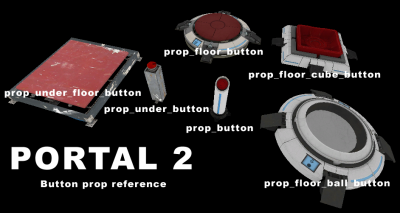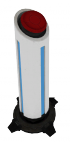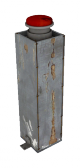Кнопки (Portal 2)
![]() Здесь показаны типы переключателей в Portal 2. На этой странице так же показано, как сделать их на своей карте.
Здесь показаны типы переключателей в Portal 2. На этой странице так же показано, как сделать их на своей карте.
Кнопка на подставке
Длинные, красные, они могут быть активированы игроком и в Portal 2 их очень просто сделать. Кнопка используется как переключатель для дверей и других entity в игре, так же, как и обычный таймер.
Создание
Сначала создайте сущность prop_button на земле там, где вы хотите. Используйте выходное воздействие OnPressed для logic_relay или других вещей, которые должны произойти, если нажать кнопку.
Чтобы кнопка действовала как таймер установите параметр Delay Before Reset на нужное количество времени и Play timer sound? на "Yes." Используйте OnButtonReset для активации события, которое произойдет, когда время закончится.
prop_under_button имеет те же функции, но с другими звуками и моделью и используется в старых частях Aperture Science.
Сверхкнопка
Обычная кнопка
1500-мегаваттная сверхпрочная сверхударная сверхкнопка. Используется в Portal 2, чтобы открывать двери, поднимать лестницы или переключать сущности. Она может быть активирована кубом, игроком или другими предметами. Обычно кнопка сделана из одного только prop_floor_button, но в официальных картах обычно используется один из экземпляров кнопок.
Создание
Выберите entity creation tool и выберите prop_floor_button из списка. Создайте и поместите модель где-нибудь на карте.В свойствах кнопки вы можете назначить действие при нажатии кнопки (OnPressed) или когда кнопка не нажата (OnUnPressed). В секции 'Button model' в поле 'Class Info' можно выбрать внешний вид кнопки. Используйте фильтр "portal_button" в обозревателе моделей.
Чтобы создать основу, которая выглядит как в игре, просто добавьте instance к 'base' .VMF. Существует четыре типа основ: разрушенная\intact black, разрушенная\intact white
Кнопка для кубов
Делается установкой prop_floor_cube_button. Это кнопка активируется только с помощью prop_weighted_cube. Выходные воздействия те же, что и у предыдущей кнопки.
Кнопка для сфер
Делается установкой prop_floor_ball_button. Это версия кнопки активируется только prop_weighted_cube с параметром CubeType установленным на Sphere. Выходные воздействия совпадают с предыдущими кнопками.
Кнопка из Старой Aperture
Эта кнопка действует так же как и Сверхкнопка, отличие лишь во внешнем виде. Может быть задействована игроком или кубами. Логично, что кнопка используется только в Старой Aperture, и обычно активируется "старинными кубами".
Создание
В списке сущностей для создания найдите prop_under_floor_button и поместите её на желаемое место. Поскольку она работает так же, как и обычная СверхКнопка, выходные воздействия те же: действие при нажатии кнопки (OnPressed) и при её отпускании (OnUnpressed). Интересно, что если на кнопку этого типа был помещён 'обычный' (новый) куб, цвет внутренней подсветки куба изменится на оранжевый - так же, как если бы куб был помещён на обычную (новую) СверхКнопку.
Дорожка света
To create those lights that direct what you are activating when you press the button, here is how to make them:
Шаг 1: Выберите текстуру "indicator_lights_wall" и примените её к overlays для создания пути слудевания по мосту.
Шаг 2: Присвойте им один и тот же идентификатор (в данном примере button_lights_01)
Шаг 3: Создайте сущность env_texturetoggle и поместите её рядом со своими источниками света, назовите её light_change. Свяжите кисти цели(ей) с button_lights_01 (идентификатор для всех overlays)
Шаг 4: Выберите созданную кнопку, нажмите alt+enter для вывода диалогового окна свойств, перейдите на вкладку "Выходные воздействия" (Outputs), и создайте 2 выходных воздействия:
Вот и всё, теперь должно работать!